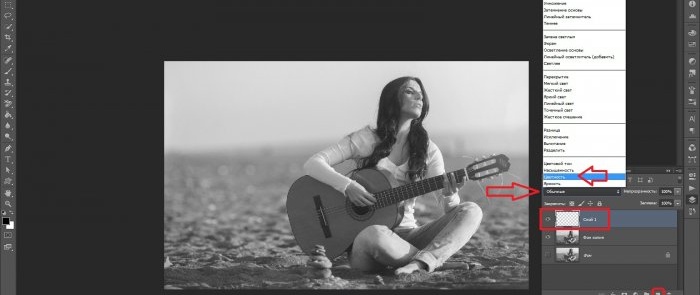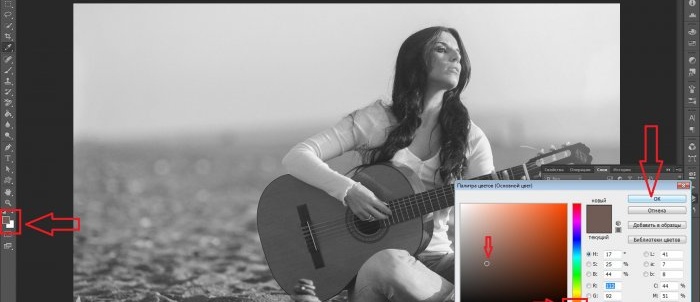Πώς να μετατρέψετε μια ασπρόμαυρη φωτογραφία σε έγχρωμη στο Photoshop
Πολλοί φωτογράφοι, που εργάζονται σε επεξεργαστές γραφικών, λευκαίνουν ειδικά τη φωτογραφία για να βελτιώσουν ή να αναγνωρίσουν μεμονωμένους τόνους και προχωρούν στον περαιτέρω χρωματισμό της σύμφωνα με το γούστο τους, έχοντας στη διάθεσή τους μια παλέτα πρωτότυπων αποχρώσεων. Είναι επίσης συχνά απαραίτητο να επεξεργαστείτε αρχικά μια ασπρόμαυρη παλιά φωτογραφία χρησιμοποιώντας τη λειτουργία χρώματος. Χρησιμοποιώντας το πρόγραμμα Photoshop, μπορείτε να χρωματίσετε μια φωτογραφία με πολλούς διαφορετικούς τρόπους, αλλά ο απλούστερος και βέλτιστος από αυτούς είναι η διόρθωση χρώματος στη λειτουργία στρώματος "Color".
Λοιπόν, τι είναι το χρώμα, για γενική κατανόηση; Πρώτα απ 'όλα, αυτό είναι πληροφορία. Ο βαθμός αντίληψης και αξιολόγησης αυτού του έργου από έναν εξωτερικό παρατηρητή εξαρτάται τελικά από το πόσο ακριβής είναι η επεξεργασία της εικόνας, πόσο ογκώδης και, χωρίς διακοσμητικά στοιχεία, αλλά πολύχρωμη, λαμβάνοντας υπόψη ακόμη και τις πιο μικρές λεπτομέρειες στη φωτογραφία. Με άλλα λόγια: όσο πιο προσιτές είναι οι πληροφορίες, τόσο πιο εύκολο είναι να αφομοιωθούν.
Ξεκινώντας
Πρώτα απ 'όλα, ανοίξτε την επιθυμητή φωτογραφία στο ίδιο το πρόγραμμα.
Κοιτάζοντας την εικόνα, μπορείτε διαισθητικά, βασιζόμενοι στην εμπειρία ζωής και τη μνήμη, να προσδιορίσετε εκ των προτέρων το μελλοντικό χρώμα της ακουστικής κιθάρας και την άμμο στην οποία κάθεται το κορίτσι. Και το πρώτο βήμα, ως συνήθως, είναι η αντιγραφή του στρώματος. Το στρώμα με καρφιτσωμένο φόντο μπορεί να απενεργοποιηθεί προς το παρόν στον πίνακα στα δεξιά κάνοντας κλικ στο εικονίδιο του ματιού και να ξεχάσετε προσωρινά την ύπαρξή του. Το διπλό επίπεδο ανιχνεύεται αυτόματα ως αντίγραφο του φόντου. Εάν θέλετε, μπορείτε να το μετονομάσετε κατά την κρίση σας.
Το επόμενο βήμα είναι να δημιουργήσετε αμέσως ένα κενό στρώμα κάνοντας κλικ στο δεύτερο κουμπί στα δεξιά στο πεζό των εντολών, δίπλα στο καλάθι. Μια νέα μικρογραφία εμφανίζεται πάνω από το προηγούμενο επίπεδο, υποδεικνύοντας ότι αυτό το στρώμα είναι εντελώς διαφανές. Τώρα, κάνοντας κλικ σε αυτό, πρέπει να το ενεργοποιήσετε και η λειτουργία "Κανονική" πρέπει να αλλάξει σε "Χρώμα". Αυτή η λειτουργία θα σας επιτρέψει να εφαρμόσετε χρώματα πιο φυσικά, λαμβάνοντας υπόψη όλες τις σκιές στον καμβά και πιθανές τοπικές μεταβάσεις σε αντίθεση.
Στη συνέχεια, επιλέγοντας το εργαλείο «Βούρτσα» στον πίνακα στα αριστερά (ή κάνοντας κλικ στο πλήκτρο με το αγγλικό γράμμα «Β»), θα πρέπει να ορίσετε το μέγεθος του πινέλου στο επάνω μενού. Οι υπόλοιπες ρυθμίσεις μπορούν να παραμείνουν ανέγγιχτες: προβολή (προεπιλογή - "soft round"). Η σκληρότητα, η αδιαφάνεια και η πίεση του πινέλου έχουν ρυθμιστεί στο 100%.
Για ευκολία, μπορείτε να προσαρμόσετε την κλίμακα της εικόνας πατώντας το πλήκτρο «Z» (ή επιλέγοντας το εργαλείο «Κλίμακα» στον αριστερό πίνακα) και στη συνέχεια κάνοντας κλικ στο χώρο εργασίας.
Ας υποθέσουμε ότι αποφασίσατε να αρχίσετε να ζωγραφίζετε το πάνω μέρος της κιθάρας σας. Κατά κανόνα, στις ακουστικές κιθάρες αυτός είναι ένας πορτοκαλί ή κίτρινος τόνος. Επιλέξτε το κύριο χρώμα από τις πιο κατάλληλες αποχρώσεις στο παρακάτω εργαλείο, όπως στο στιγμιότυπο οθόνης:
Καλώντας ξανά το εργαλείο "Βούρτσα", ας αρχίσουμε να εφαρμόζουμε πινελιές.Εάν σε ορισμένα σημεία δεν μπορείτε να ζωγραφίσετε με ακρίβεια ένα αντικείμενο, δεν πειράζει. Η διόρθωση των ελαττωμάτων εδώ είναι τόσο εύκολη όσο το ξεφλούδισμα των αχλαδιών: αλλάξτε το κύριο χρώμα της επικάλυψης στο αντίθετο λευκό και, δουλεύοντας σαν με γόμα, επαναφέρετε το προηγούμενο φόντο.
Κατά τη διαδικασία της εργασίας, ταξινομώντας διάφορες αποχρώσεις στην παλέτα, το πιο λογικό για καθένα από αυτά θα ήταν να δημιουργήσετε ένα ξεχωριστό στρώμα με λειτουργία χρώματος, όπως περιγράφεται παραπάνω. Τότε θα είναι πιο εύκολο στο μέλλον να αλλάξετε οποιοδήποτε χρώμα με ένα κλικ, χωρίς να βάψετε ξανά ολόκληρη την περιοχή, εκτελώντας λειτουργίες απευθείας με μια συγκεκριμένη επιλογή απόδοσης.
Μπορείτε να συνεχίσετε να ζωγραφίζετε περαιτέρω, για παράδειγμα: "ζωγραφίστε τον ουρανό", εφαρμόστε τον κατάλληλο τόνο στα χέρια και το πρόσωπο του μοντέλου κ.λπ. Με συνεχή εξάσκηση στο χρωματισμό φωτογραφιών, δοκιμάζοντας νέες τονικές ρυθμίσεις και πινέλα, όλοι έχουν την ευκαιρία να επιτύχουν εξαιρετικά αποτελέσματα. Ταυτόχρονα, πολλά έργα, ακόμη και αυτά με φαινομενικά υπερβολικά τολμηρές χρωματικές λύσεις, δεν μπορούν να χαρακτηριστούν ως μη τυποποιημένα, γιατί κάθε δημιουργική προσέγγιση, σε οποιαδήποτε καλλιτεχνική δραστηριότητα, δύσκολα μπορεί να περιοριστεί από ορισμένες αυστηρές αρχές.
Παρόμοια master classes
Ιδιαίτερα ενδιαφέρον
Σχόλια (0)